Aktualisiert May 2024 : Beenden Sie diese Fehlermeldungen und beschleunigen Sie Ihr Computersystem mit unserem Optimierungstool. Laden Sie es über diesen Link hier herunter.
- Laden Sie das Reparaturprogramm hier herunter und installieren Sie es.
- Lassen Sie es Ihren Computer scannen.
- Das Tool wird dann Ihren Computer reparieren.
In Windows 10/8/7 ist der Telnet Client und Server standardmäßig deaktiviert. Wenn Sie es aktivieren möchten, können Sie dies über die Eingabeaufforderung oder über die Systemsteuerung
tun.
Telnet unter Windows aktivieren
Wir empfehlen die Verwendung dieses Tools bei verschiedenen PC-Problemen.
Dieses Tool behebt häufige Computerfehler, schützt Sie vor Dateiverlust, Malware, Hardwareausfällen und optimiert Ihren PC für maximale Leistung. Beheben Sie PC-Probleme schnell und verhindern Sie, dass andere mit dieser Software arbeiten:
- Download dieses PC-Reparatur-Tool .
- Klicken Sie auf Scan starten, um Windows-Probleme zu finden, die PC-Probleme verursachen könnten.
- Klicken Sie auf Alle reparieren, um alle Probleme zu beheben.
CMD verwenden
Telnet über die Eingabeaufforderung aktivieren:
-
Klicken Sie auf
Start
und unter Suchbegriff in
CMD -
Rechtsklick auf
CMD
und klicken Sie auf
Als Administrator ausführen - Geben Sie das Administrator-Passwort ein, wenn Sie dazu aufgefordert werden
-
Dann gibst du ein
pkgmgr /iu:TelnetClient
und drücken Sie die Eingabetaste, um den Telnet-Client zu aktivieren -
/iu:TelnetServer
Befehl, um den Telnet-Server zu aktivieren.
.
.
Über das Bedienfeld
Für den Fall, dass Sie es über den Windows Explorer aktivieren möchten, sind hier die Schritte:
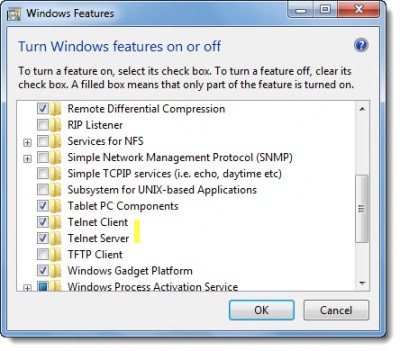
-
Klicken Sie auf Start und unter Suchbegriff in
appwiz.cpl -
Dann klicken Sie
Windows-Funktion ein- oder ausschalten
von der rechten Seitenwand - Suchen Sie dort nach Telnet Server und Telnet Client und klicken Sie auf dieses Feld
- Klicken Sie auf OK und starten Sie das System neu, wenn Sie dazu aufgefordert werden
.
.
Das ist es!
Werfen Sie einen Blick auf einige dieser interessanten Telnet-Tricks wie Star Wars mit Telnet.
unter Windows.
Lesen
: Wie man den TFTP-Client unter Windows 10. aktiviert
EMPFOHLEN: Klicken Sie hier, um Windows-Fehler zu beheben und die Systemleistung zu optimieren
